Otrzymaj bezpłatne skanowanie i sprawdź, czy twój komputer jest zainfekowany.
USUŃ TO TERAZAby korzystać z w pełni funkcjonalnego produktu, musisz kupić licencję na Combo Cleaner. Dostępny jest 7-dniowy bezpłatny okres próbny. Combo Cleaner jest własnością i jest zarządzane przez RCS LT, spółkę macierzystą PCRisk.
Jak usunąć DeskProduct z Mac?
Czym jest DeskProduct?
DeskProduct to typ aplikacji, która prawdopodobnie nie będzie celowo pobierana ani instalowana przez użytkowników. Jest dystrybuowana za pośrednictwem fałszywego instalatora Adobe Flash Player, co sprawia, że DeskProduct jest potencjalnie niechcianą aplikacją (PUA). DeskProduct to aplikacja adware; jednak działa również jako porywacz przeglądarki generuje reklamy i zmienia ustawienia przeglądarki, aby promować fałszywą wyszukiwarkę. Istnieje wysokie prawdopodobieństwo, że DeskProduct zbiera również informacje o swoich użytkownikach.
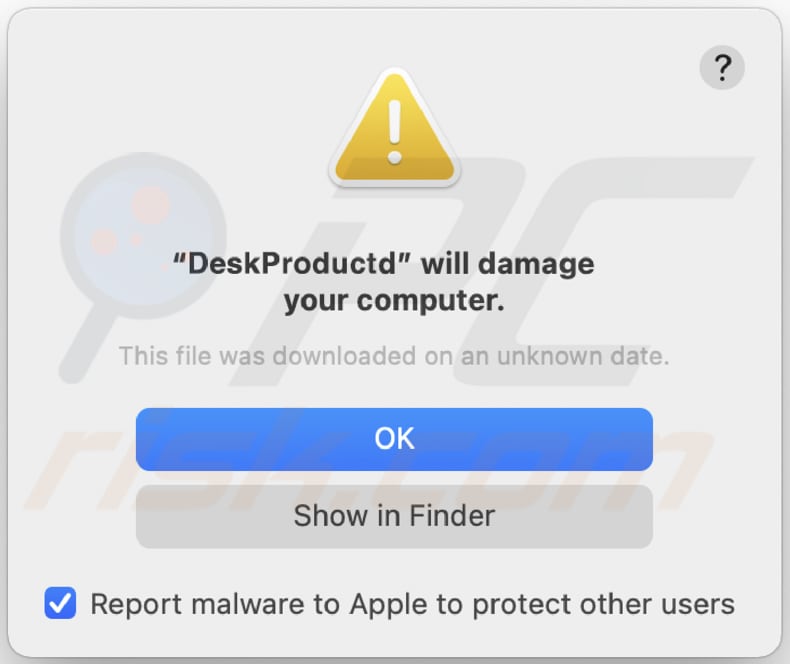
Aplikacje typu adware, takie jak DeskProduct, generują irytujące reklamy w przeglądarce (np. banerowe, kuponowe, ankietowe, pop-up). Klikając te reklamy, użytkownicy pozwalają im otwierać podejrzane witryny. W niektórych przypadkach, klikając takie reklamy, użytkownicy powodują niechciane pobrania, a nawet instalacje (ich twórcy mogą zaprojektować je tak, aby uruchamiały określone skrypty, które mogą rozpocząć pobieranie lub instalację). Innymi słowy, zainstalowane adware może wyświetlać reklamy używane do promowania podejrzanych witryn lub rozpowszechniania niechcianego oprogramowania. Ponadto, DeskProduct przejmuje kontrolę nad przeglądarką, zmieniając niektóre jej ustawienia. Promuje fałszywą wyszukiwarkę, podając jej adres jako adres domyślnej wyszukiwarki, strony głównej i nowej karty. Dlatego użytkownicy, których przeglądarka została porwana przez DeskProduct (lub innego porywacza przeglądarki), są zmuszeni do odwiedzania określonego adresu za każdym razem, gdy otwierają przeglądarkę, nową kartę lub wprowadzają zapytania wyszukiwania na pasku adresu URL. Zwykle zmian wprowadzonych przez porywacza przeglądarki nie można cofnąć, chyba że nie jest on już zainstalowany w przeglądarce i (lub) systemie operacyjnym.
Jeszcze jednym ważnym szczegółem dotyczącym aplikacji takich jak DeskProduct jest to, że często są one przeznaczone do zbierania informacji, które mogą zostać wykorzystane do celów marketingowych, sprzedane stronom trzecim (potencjalnie cyberprzestępcom), wykorzystane do dokonywania nieautoryzowanych transakcji, zakupów, kradzieży tożsamości lub zarabiania w inny sposób. Większość z nich zbiera informacje dotyczące czynności związanych z przeglądaniem. Na przykład adresy IP, adresy odwiedzanych stron internetowych, wprowadzone zapytania, geolokalizacje. Istnieją jednak aplikacje typu adware, które mogą odczytywać dane kart kredytowych, hasła, numery telefonów i inne poufne informacje. To są wszystkie główne powody, dla których DeskProduct ani żadna inna podobna aplikacja nie powinna być nigdy pobierana ani instalowana.
| Nazwa | Reklamy DeskProduct |
| Typ zagrożenia | Adware, malware Mac, wirus Mac |
| Nazwy wykrycia | Avast (MacOS:Agent-MT [Trj]), BitDefender (Adware.MAC.Generic.20197), ESET-NOD32 (wariant OSX/TrojanDownloader.Adload.AE), Kaspersky (Not-a-virus:HEUR:AdWare.OSX.Cimpli.m), Pełna lista (VirusTotal) |
| Objawy | Twój Mac staje się wolniejszy niż normalnie, widzisz niechciane reklamy pop-up, jesteś przekierowywany na podejrzane witryny. |
| Metody dystrybucji | Zwodnicze reklamy pop-up, instalatory bezpłatnego oprogramowania (sprzedaż wiązana), fałszywe instalatory Flash Player, pobrania pliku torrent. |
| Zniszczenie | Śledzenie przeglądania internetu (potencjalne problemy prywatności), wyświetlanie niechcianych reklam, przekierowania na podejrzane witryny, utrata prywatnych informacji. |
| Usuwanie malware (Windows) |
Aby usunąć możliwe infekcje malware, przeskanuj komputer profesjonalnym oprogramowaniem antywirusowym. Nasi analitycy bezpieczeństwa zalecają korzystanie z Combo Cleaner. Pobierz Combo CleanerBezpłatny skaner sprawdza, czy twój komputer jest zainfekowany. Aby korzystać z w pełni funkcjonalnego produktu, musisz kupić licencję na Combo Cleaner. Dostępny jest 7-dniowy bezpłatny okres próbny. Combo Cleaner jest własnością i jest zarządzane przez RCS LT, spółkę macierzystą PCRisk. |
DeskProduct jest bardzo podobna do wielu innych aplikacji tego typu, na przykład RotatorBox, StandartProduct i AnalyzerWindow. W większości przypadków są one całkowicie bezużyteczne dla użytkowników. Nie oferują żadnych funkcji, poprawiają jakość przeglądania itd. Z reguły ich głównym celem jest generowanie przychodów dla ich programistów poprzez wyświetlanie różnych reklam, zbieranie różnych informacji lub promowanie fałszywych wyszukiwarek (lub adresów innych witryn). Dlatego oprogramowanie takie jak DeskProduct nigdy nie powinno być pobierane ani instalowane w przeglądarce lub systemie operacyjnym.
Jak zainstalowano DeskProduct na moim komputerze?
Wiadomo, że DeskProduct jest rozpowszechniana poprzez ukrycie swojego instalatora jako instalatora Adobe Flash Player. Zwykle fałszywe instalatory są dostępne do pobrania ze zwodniczych witryn, które stosują taktyki zastraszania, aby nakłonić użytkowników do zainstalowania niepotrzebnego lub nawet złośliwego oprogramowania. Fałszywe instalatory mogą być również używane do rozsyłania złośliwych programów. Inną popularną metodą dystrybucji PUA jest łączenie ich z innymi programami. Innymi słowy, PUA są dodawane do narzędzi pobierania/instalacji jako dodatkowe oferty. Zwykle takie oferty można odrzucić przed zakończeniem pobierania, instalacji. Można to zrobić, zmieniając „Zaawansowane", „Własne", „Niestandardowe" lub inne ustawienia. W innych przypadkach można to zrobić, odznaczając określone pola wyboru. Użytkownicy zgadzają się na pobranie, zainstalowanie niechcianych aplikacji, gdy nie zmieniają żadnych ustawień, które mają narzędzia pobierania i instalacji, do których dołączone są PUA. Czasami użytkownicy powodują niechciane pobrania i instalacje po kliknięciu reklam, które mogą uruchamiać określone skrypty.
Jak uniknąć instalacji potencjalnie niechcianych aplikacji?
Pobieranie produktów za pomocą zewnętrznych programów do pobierania, nieoficjalnych stron, sieci peer-to-peer (np. klientów torrent, eMule) i innych źródeł może być wykorzystywane do dystrybucji niechcianego, a czasem nawet złośliwego oprogramowania. Do dystrybucji niechcianego oprogramowania można również używać instalatorów innych firm. Aplikacje i pliki należy pobierać z oficjalnych stron i za pośrednictwem bezpośrednich linków. Innym sposobem uniknięcia niechcianych pobrań oraz instalacji jest sprawdzenie programów do pobierania i instalatorów pod kątem „Zaawansowanych", „Niestandardowych" lub innych ustawień, aby sprawdzić, czy nie są do nich dołączane żadne PUA. Należy zrezygnować z dołączonych produktów przed zakończeniem procesu pobierania i instalacji. Ponadto, odradza się klikanie reklam wyświetlanych na podejrzanych stronach. Reklamy te są zwykle używane do promowania innych witryn tego rodzaju, a nawet mają na celu powodowanie niechcianych pobrań lub instalacji. Jeśli jakieś podejrzane, niechciane rozszerzenia, dodatki lub wtyczki są już zainstalowane w przeglądarce, należy je z niej usunąć. To samo należy zrobić z niechcianymi aplikacjami zainstalowanymi w systemie operacyjnym. Jeśli twój komputer jest już zainfekowany DeskProduct, zalecamy wykonanie skanowania za pomocą Combo Cleaner Antivirus dla Windows, aby automatycznie usunąć to adware.
Tekst w okienku pop-up, który prawdopodobnie pojawi się podczas obecności DeskProduct w systemie:
"DeskProduct" will damage your computer.
This file was downloaded on an unknown date.
OK
Show in Finder
Zwodnczy instalator użyty do dystrybucji adware DeskProduct (pierwszy krok instalacji):
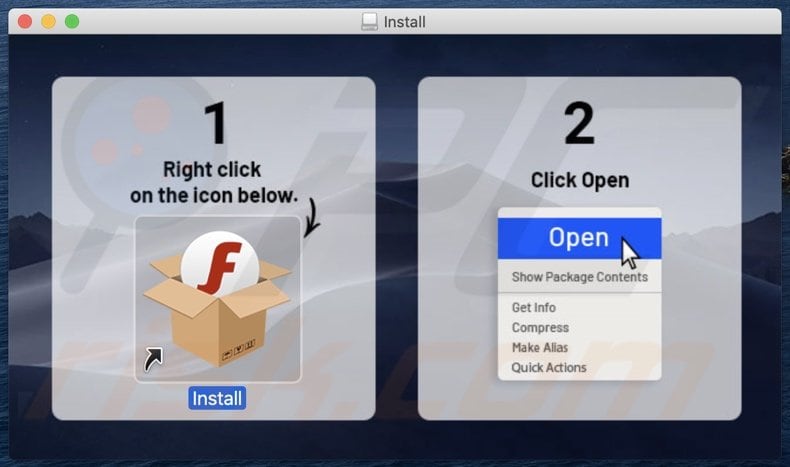
Zwodniczy instalator użyty do dystrybucji adware DeskProduct (drugi krok instalacji):
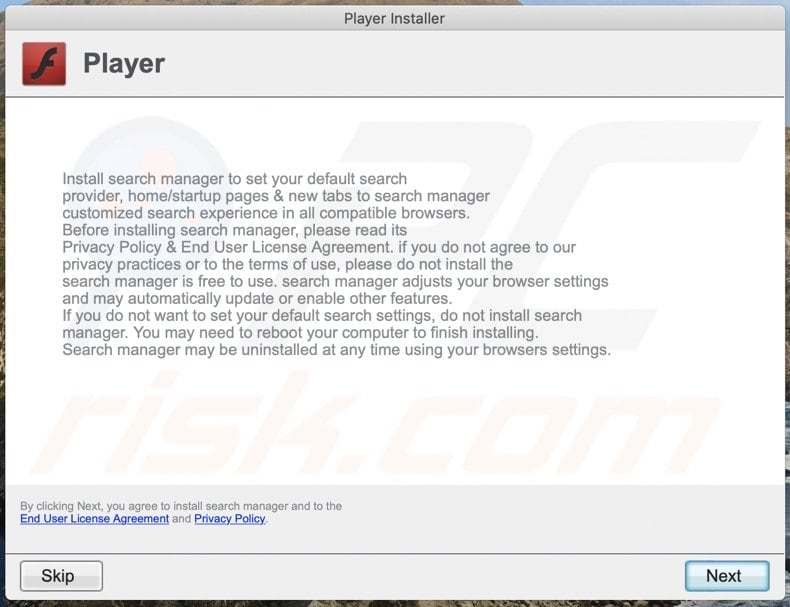
Pliki powiązane z adware DeskProduct, które należy usunąć:
- ~/Library/Application Support/.[random_string]/Services/com.DeskProduct.service.app
- ~/Library/LaunchAgents/com.DeskProduct.service.plist
- /Library/Application Support/.[random_string]/System/com.DeskProduct.system
- /Library/LaunchDaemons/com.DeskProduct.system.plist
WAŻNA UWAGA! W niektórych przypadkach złośliwe aplikacje, takie jak DeskProduct, zmieniają systemowe ustawienia serwera proxy, powodując w ten sposób niechciane przekierowania do różnych podejrzanych witryn.
Przekierowania prawdopodobnie pozostaną nawet po usunięciu samej aplikacji. Dlatego będziesz musiał przywrócić je ręcznie.
Krok 1: Kliknij ikonę koła zębatego w Docku, aby przejść do ustawień systemu. Jeśli ikona nie jest obecna w Docku, możesz ją znaleźć w Launchpadzie.

Krok 2: Przejdź do ustawień sieci.

Krok 3: Wybierz podłączoną sieć i kliknij „Zaawansowane...".

Krok 4: Kliknij zakładkę „Proxy" i odznacz wszystkie protokoły. Powinieneś także ustawić domyślne ustawienia każdego protokołu - "*.local, 169.254/16".

Natychmiastowe automatyczne usunięcie malware:
Ręczne usuwanie zagrożenia może być długim i skomplikowanym procesem, który wymaga zaawansowanych umiejętności obsługi komputera. Combo Cleaner to profesjonalne narzędzie do automatycznego usuwania malware, które jest zalecane do pozbycia się złośliwego oprogramowania. Pobierz je, klikając poniższy przycisk:
POBIERZ Combo CleanerPobierając jakiekolwiek oprogramowanie wyszczególnione na tej stronie zgadzasz się z naszą Polityką prywatności oraz Regulaminem. Aby korzystać z w pełni funkcjonalnego produktu, musisz kupić licencję na Combo Cleaner. Dostępny jest 7-dniowy bezpłatny okres próbny. Combo Cleaner jest własnością i jest zarządzane przez RCS LT, spółkę macierzystą PCRisk.
Szybkie menu:
- Czym jest DeskProduct?
- KROK 1. Usuwanie plików i folderów powiązanych z DeskProduct z OSX.
- KROK 2. Usuwanie reklam DeskProduct z Safari.
- KROK 3. Usuwanie adware DeskProduct z Google Chrome.
- KROK 4. Usuwanie reklam DeskProduct z Mozilla Firefox.
Film pokazujący, jak usunąć adware i porywaczy przeglądarki z komputera Mac:
Usuwanie adware DeskProduct:
Usuwanie potencjalnie niechcianych aplikacji powiązanych z DeskProduct z twojego folderu "Aplikacje":

Kliknij ikonę Finder. W oknie Finder wybierz "Aplikacje". W folderze aplikacji poszukaj "MPlayerX", "NicePlayer" lub innych podejrzanych aplikacji i przenieś je do Kosza. Po usunięciu potencjalnie niechcianych aplikacji, które powodują reklamy internetowe, przeskanuj swój Mac pod kątem wszelkich pozostałych niepożądanych składników.
POBIERZ narzędzie do usuwania złośliwego oprogramowania
Combo Cleaner sprawdza, czy twój komputer został zainfekowany. Aby korzystać z w pełni funkcjonalnego produktu, musisz kupić licencję na Combo Cleaner. Dostępny jest 7-dniowy bezpłatny okres próbny. Combo Cleaner jest własnością i jest zarządzane przez RCS LT, spółkę macierzystą PCRisk.
Usuwanie plików i folderów powiązanych z reklamy deskproduct:

Kliknij ikonę Finder na pasku menu, wybierz Idź i kliknij Idź do Folderu...
 Poszukaj plików wygenerowanych przez adware w folderze /Library/LaunchAgents:
Poszukaj plików wygenerowanych przez adware w folderze /Library/LaunchAgents:

W pasku Przejdź do Folderu... wpisz: /Library/LaunchAgents
 W folderze "LaunchAgents" poszukaj wszelkich ostatnio dodanych i podejrzanych plików oraz przenieś je do Kosza. Przykłady plików wygenerowanych przez adware - "installmac.AppRemoval.plist", "myppes.download.plist", "mykotlerino.ltvbit.plist", "kuklorest.update.plist" itd. Adware powszechnie instaluje wiele plików z tym samym rozszerzeniem.
W folderze "LaunchAgents" poszukaj wszelkich ostatnio dodanych i podejrzanych plików oraz przenieś je do Kosza. Przykłady plików wygenerowanych przez adware - "installmac.AppRemoval.plist", "myppes.download.plist", "mykotlerino.ltvbit.plist", "kuklorest.update.plist" itd. Adware powszechnie instaluje wiele plików z tym samym rozszerzeniem.
 Poszukaj plików wygenerowanych przez adware w folderze /Library/Application Support:
Poszukaj plików wygenerowanych przez adware w folderze /Library/Application Support:

W pasku Przejdź do Folderu... wpisz: /Library/Application Support

W folderze "Application Support" sprawdź wszelkie ostatnio dodane i podejrzane foldery. Przykładowo "MplayerX" lub "NicePlayer" oraz przenieś te foldery do Kosza..
 Poszukaj plików wygenerowanych przez adware w folderze ~/Library/LaunchAgents:
Poszukaj plików wygenerowanych przez adware w folderze ~/Library/LaunchAgents:

W pasku Przejdź do Folderu... i wpisz: ~/Library/LaunchAgents

W folderze "LaunchAgents" poszukaj wszelkich ostatnio dodanych i podejrzanych plików oraz przenieś je do Kosza. Przykłady plików wygenerowanych przez adware - "installmac.AppRemoval.plist", "myppes.download.plist", "mykotlerino.ltvbit.plist", "kuklorest.update.plist" itp. Adware powszechnie instaluje szereg plików z tym samym rozszerzeniem.
 Poszukaj plików wygenerowanych przez adware w folderze /Library/LaunchDaemons:
Poszukaj plików wygenerowanych przez adware w folderze /Library/LaunchDaemons:

W pasku Przejdź do Folderu... wpisz: /Library/LaunchDaemons
 W folderze "LaunchDaemons" poszukaj wszelkich podejrzanych plików. Przykładowo: "com.aoudad.net-preferences.plist", "com.myppes.net-preferences.plist", "com.kuklorest.net-preferences.plist", "com.avickUpd.plist" itp. oraz przenieś je do Kosza.
W folderze "LaunchDaemons" poszukaj wszelkich podejrzanych plików. Przykładowo: "com.aoudad.net-preferences.plist", "com.myppes.net-preferences.plist", "com.kuklorest.net-preferences.plist", "com.avickUpd.plist" itp. oraz przenieś je do Kosza.
 Przeskanuj swój Mac za pomocą Combo Cleaner:
Przeskanuj swój Mac za pomocą Combo Cleaner:
Jeśli wykonałeś wszystkie kroki we właściwej kolejności, twój Mac powinien być wolny od infekcji. Aby mieć pewność, że twój system nie jest zainfekowany, uruchom skanowanie przy użyciu programu Combo Cleaner Antivirus. Pobierz GO TUTAJ. Po pobraniu pliku kliknij dwukrotnie instalator combocleaner.dmg, w otwartym oknie przeciągnij i upuść ikonę Combo Cleaner na górze ikony aplikacji. Teraz otwórz starter i kliknij ikonę Combo Cleaner. Poczekaj, aż Combo Cleaner zaktualizuje bazę definicji wirusów i kliknij przycisk "Start Combo Scan" (Uruchom skanowanie Combo).

Combo Cleaner skanuje twój komputer Mac w poszukiwaniu infekcji malware. Jeśli skanowanie antywirusowe wyświetla "nie znaleziono żadnych zagrożeń" - oznacza to, że możesz kontynuować korzystanie z przewodnika usuwania. W przeciwnym razie, przed kontynuowaniem zaleca się usunięcie wszystkich wykrytych infekcji.

Po usunięciu plików i folderów wygenerowanych przez adware, kontynuuj w celu usunięcia złośliwych rozszerzeń ze swoich przeglądarek internetowych.
Usuwanie strony domowej i domyślnej wyszukiwarki reklamy deskproduct z przeglądarek internetowych:
 Usuwanie złośliwych rozszerzeń z Safari:
Usuwanie złośliwych rozszerzeń z Safari:
Usuwanie rozszerzeń powiązanych z reklamy deskproduct z Safari:

Otwórz przeglądarkę Safari. Z paska menu wybierz "Safari" i kliknij "Preferencje...".

W oknie "Preferencje" wybierz zakładkę "Rozszerzenia" i poszukaj wszelkich ostatnio zainstalowanych oraz podejrzanych rozszerzeń. Po ich zlokalizowaniu kliknij znajdujących się obok każdego z nich przycisk „Odinstaluj". Pamiętaj, że możesz bezpiecznie odinstalować wszystkie rozszerzenia ze swojej przeglądarki Safari – żadne z nich nie ma zasadniczego znaczenia dla jej prawidłowego działania.
- Jeśli w dalszym ciągu masz problemy z niechcianymi przekierowaniami przeglądarki oraz niechcianymi reklamami - Przywróć Safari.
 Usuwanie złośliwych wtyczek z Mozilla Firefox:
Usuwanie złośliwych wtyczek z Mozilla Firefox:
Usuwanie dodatków powiązanych z reklamy deskproduct z Mozilla Firefox:

Otwórz przeglądarkę Mozilla Firefox. W prawym górnym rogu ekranu kliknij przycisk "Otwórz Menu" (trzy linie poziome). W otwartym menu wybierz "Dodatki".

Wybierz zakładkę "Rozszerzenia" i poszukaj ostatnio zainstalowanych oraz podejrzanych dodatków. Po znalezieniu kliknij przycisk "Usuń" obok każdego z nich. Zauważ, że możesz bezpiecznie odinstalować wszystkie rozszerzenia z przeglądarki Mozilla Firefox – żadne z nich nie ma znaczącego wpływu na jej normalne działanie.
- Jeśli nadal doświadczasz problemów z przekierowaniami przeglądarki oraz niechcianymi reklamami - Przywróć Mozilla Firefox.
 Usuwanie złośliwych rozszerzeń z Google Chrome:
Usuwanie złośliwych rozszerzeń z Google Chrome:
Usuwanie dodatków powiązanych z reklamy deskproduct z Google Chrome:

Otwórz Google Chrome i kliknij przycisk "Menu Chrome" (trzy linie poziome) zlokalizowany w prawym górnym rogu okna przeglądarki. Z rozwijanego menu wybierz "Więcej narzędzi" oraz wybierz "Rozszerzenia".

W oknie "Rozszerzenia" poszukaj wszelkich ostatnio zainstalowanych i podejrzanych dodatków. Po znalezieniu kliknij przycisk "Kosz" obok każdego z nich. Zauważ, że możesz bezpiecznie odinstalować wszystkie rozszerzenia z przeglądarki Google Chrome – żadne z nich nie ma znaczącego wpływu na jej normalne działanie.
- Jeśli nadal doświadczasz problemów z przekierowaniami przeglądarki oraz niechcianymi reklamami - PrzywróćGoogle Chrome.
Udostępnij:

Tomas Meskauskas
Ekspert ds. bezpieczeństwa, profesjonalny analityk złośliwego oprogramowania
Jestem pasjonatem bezpieczeństwa komputerowego i technologii. Posiadam ponad 10-letnie doświadczenie w różnych firmach zajmujących się rozwiązywaniem problemów technicznych i bezpieczeństwem Internetu. Od 2010 roku pracuję jako autor i redaktor Pcrisk. Śledź mnie na Twitter i LinkedIn, aby być na bieżąco z najnowszymi zagrożeniami bezpieczeństwa online.
Portal bezpieczeństwa PCrisk jest prowadzony przez firmę RCS LT.
Połączone siły badaczy bezpieczeństwa pomagają edukować użytkowników komputerów na temat najnowszych zagrożeń bezpieczeństwa w Internecie. Więcej informacji o firmie RCS LT.
Nasze poradniki usuwania malware są bezpłatne. Jednak, jeśli chciałbyś nas wspomóc, prosimy o przesłanie nam dotacji.
Przekaż darowiznęPortal bezpieczeństwa PCrisk jest prowadzony przez firmę RCS LT.
Połączone siły badaczy bezpieczeństwa pomagają edukować użytkowników komputerów na temat najnowszych zagrożeń bezpieczeństwa w Internecie. Więcej informacji o firmie RCS LT.
Nasze poradniki usuwania malware są bezpłatne. Jednak, jeśli chciałbyś nas wspomóc, prosimy o przesłanie nam dotacji.
Przekaż darowiznę
▼ Pokaż dyskusję